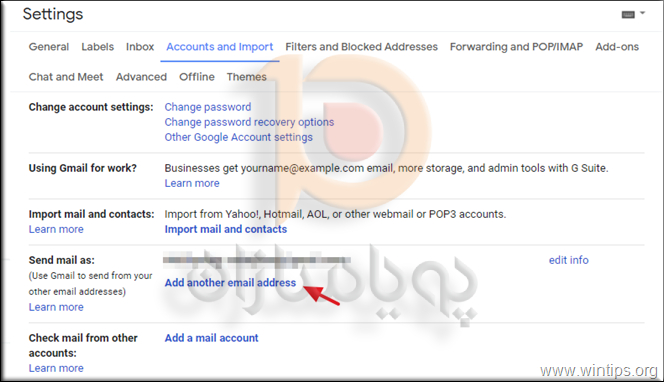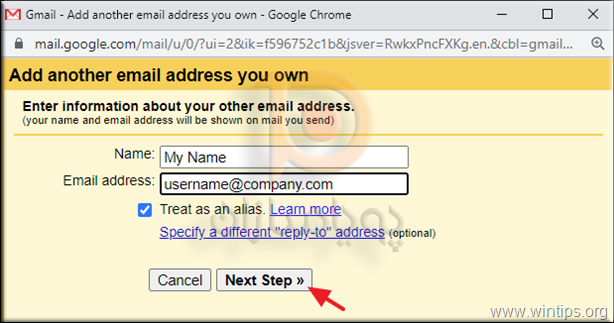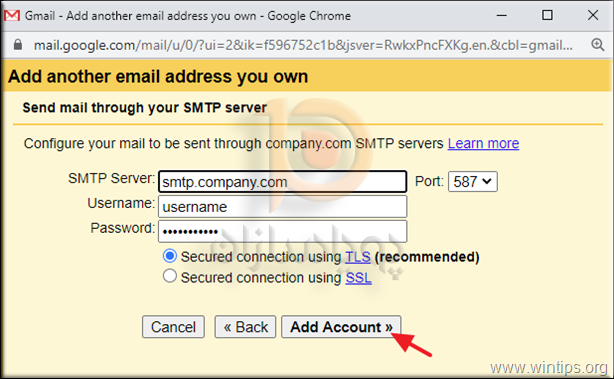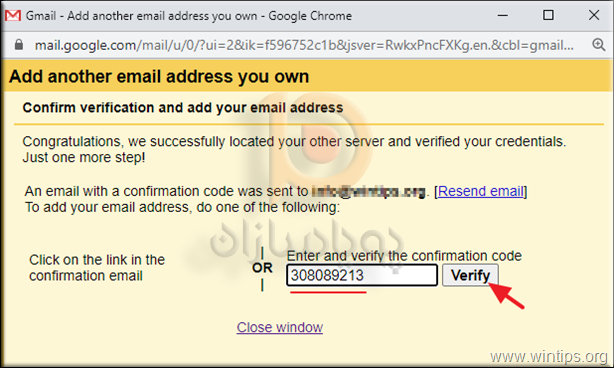همانطور که در بخش اول مقاله ی افزودن ایمیل دوم به ایمیل اصلی (بخش اول) گفتیم: پیام خطای در جیمیل Gmail با متن “پیام تحویل داده نشد. شما این ایمیل را از آدرس یا نام مستعار دیگری با استفاده از ویژگیSend mail as ارسال می کنید.” (Message not delivered. You’re sending this from a different address or alias using the ‘Send mail as’ feature) به این معنی است که اکانت ایمیل که به جیمیل خود برای ارسال ایمیل اضافه کرده اید را به اشتباه تنظیم کرده اید. در ادامه مقاله قبل روش دیگر رفع مشکل را توضیح می دهیم.
مورد ب. در صورت استفاده از ویژگی « Send mail as» با اکانت غیر Gmail، «پیام تحویل داده نشد» را رفع کنید.
اگر میخواهید با استفاده از ویژگی «Send mail as » در GMAIL، ایمیلی از یک حساب ایمیل جایگزینی که متعلق به خود هستید (به عنوان مثال POP3، Office365 و غیره) ارسال کنید، مراحل زیر را انجام دهید:
- وارد حساب Gmail خود شوید و GMAIL را باز کنید.
- روی تصویر نماد چرخ دنده در بالا سمت راست کلیک کنید و گزینه See All Settings را انتخاب کنید.
- برگه Accounts and import را انتخاب کنید و سپس روی گزینههای « Send mail as» روی Add another email address کلیک کنید.
- در صفحه اول، نام و آدرس ایمیل جایگزینی را که دارید و میخواهید از آن با ویژگی « Send mail as» استفاده کنید (send email from) را تایپ کنید و روی مرحله بعدی کلیک کنید.
- در صفحه بعدی، اطلاعات مورد نیاز آدرس ایمیل (حساب) را که اضافه کنید:
- نام سرور SMTP حساب ایمیلی را که اضافه می کنید تایپ کنید.
- نام کاربری حساب ایمیلی که اضافه می کنید را تایپ کنید.
- رمز عبور حساب ایمیلی را که اضافه می کنید تایپ کنید.
- پورت سرور SMTP و نوع اتصال را مشخص کنید.
- پس از اتمام، روی Add Account کلیک کرده و به مرحله بعدی (7) بروید.
رفع عیب: اگر پس از کلیک بر روی دکمه “افزودن حساب” یکی از خطاهای زیر را دریافت کردید، به صورت زیر عمل کنید:
- “Couldn’t reach server. Please double-check the server and port number”: در این مورد، مطمئن شوید که نام صحیح سرور SMTP، شماره پورت SMTP و نوع اتصال را مشخص کردهاید.
- “Authentication Failed. Please check your username/password”: در این مورد، ادامه دهید و بررسی کنید که نام کاربری و رمز عبوری که برای احراز هویت با سرور SMTP تعیین کرده اید، صحیح است.
- “Authentication failed. Please check your username/password. Server returned error: TLS Negotiation failed, the certificate doesn’t match the host., code: 0”: در این حالت، پورت را روی 25 تنظیم کنید، اتصال Unsecured را انتخاب کنید و امتحان کنید. دوباره برای اضافه کردن حساب *
* توجه: اگر مشکل “TLS Negotiation failed” ادامه داشت، باید با ارائه دهنده ایمیل خود تماس بگیرید تا مشکل را اصلاح کند، زیرا خطا نشان می دهد یکی از موارد زیر رخ می دهد:
سرور ایمیل SMTP که مشخص کردید، گواهینامه معتبری ندارد یا اصلاً گواهینامه ندارد.
گواهینامه ای که سرور ایمیل SMTP در طول اتصال به Gmail ارائه می کند، حاوی نام دامنه ای نیست که Gmail از آن برای اتصال به سرور ایمیل SMTP استفاده می کند.
- وقتی صفحه بعدی را می بینید:
- صندوق پستی حساب ایمیلی را که به تازگی اضافه کرده اید باز کنید و پیام ایمیل جدید تیم GMAIL را باز کنید.
- کلیک کنید تا پیوند تایید باز شود، یا کد تایید را از پیام ایمیل در این پنجره کپی و جایگذاری کنید و بر روی تایید کلیک کنید.
- کار شما تمام شده است. در هر پیامی که مینویسید، روی خط «از» کلیک کنید تا آدرس مورد نظر برای ارسال را انتخاب کنید.